[Решено] iTunes сейчас загружает программное обеспечение для этого iPhone
Обычно, когда человек пытается синхронизировать, восстановить или обновить свое устройство через iTunes, он может столкнуться с ошибкой «iTunes загружает обновление программного обеспечения для этого iPhone». Обычно это происходит, когда вы пытаетесь прервать обновление или загрузку нового программного обеспечения для устройства. Причина ошибки «iTunes загружает программное обеспечение для iPhone» может быть различной. Это может быть из-за того, что iPhone не может подключиться к серверу Apple, интернет не работает, система iOS работает и т. Д. Независимо от причины, у нас есть несколько советов, которые нужно исправить, когда вы сталкиваетесь с тем, что iTunes в данный момент загружает программное обеспечение для этой ошибки iPhone.
- Часть 1. Общие способы для исправлению «iTunes загружает программное обеспечение для этого iPhone» Ошибка.
- Часть 2. Окончательное решение: отремонтировать систему iPhone, чтобы исправить зависание и обновить iOS без потери данных
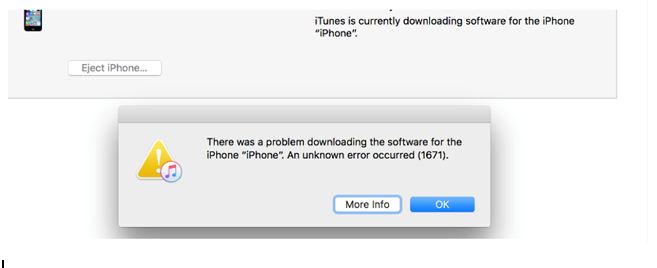
Часть 1. Общие способы для исправлению «iTunes загружает программное обеспечение для этого iPhone» Ошибка.
В этой ситуации есть вероятность, что ваше устройство зависло или все еще работает нормально. Для устранения этой ошибки будет достаточно следующих простых исправлений.
Совет 1. Обновите iTunes
Первый способ, который вы можете попробовать - обновить iTunes на вашем компьютере. Если iTunes необходимо обновить, он обычно застревает во время операции. Вы можете проверить наличие обновлений на панели инструментов. Выберите «Справка» на панели инструментов и нажмите «Обновление ПО». Вы также можете обновить iTunes из раздела «Обновления программного обеспечения Apple».
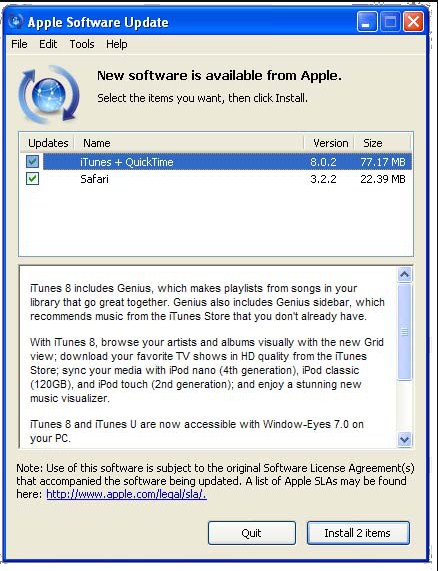
Если вы используете Mac, вы можете просто зайти в магазин приложений и перейти на вкладку «Обновления», чтобы узнать, есть ли обновление для iTunes. Или следуйте тому же разделу справки, что и в ОС Windows.
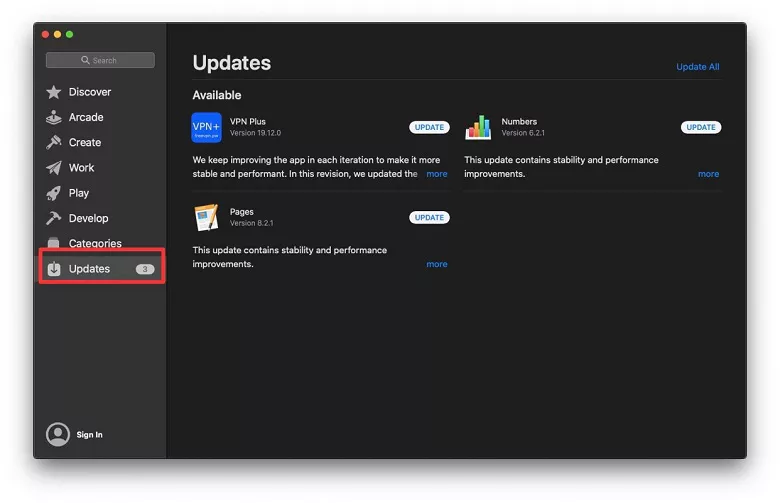
Обновите iTunes до последней версии, и, надеюсь, проблема будет решена.
Советы: Вы также можете использовать бесплатный инструмент TunesCare для восстановления iTunes, чтобы обновить iTunes и исправить ошибку iTunes одним щелчком мыши.
Совет 2. сброс настроек сети
Если iTunes все еще показывает ошибку «iTunes загружает обновление программного обеспечения для этого iPhone», вам необходимо сбросить сетевые настройки iPhone. Для сброса настроек сети вам необходимо выполнить следующие шаги:
- Шаг 1. Запустите приложение «Настройки» и нажмите «Общие». В меню «Общие» прокрутите вниз и перейдите к параметру «Сброс» внизу.
- Шаг 2. В меню «Сброс» выберите параметр «Сброс настроек сети» и введите пароль устройства для подтверждения действия.

При сбросе настроек все существующие настройки будут удалены без влияния на данные. Теперь вы можете проверить, есть ли еще ошибка или нет.
Совет 3. Аппаратный сброс iPhone
Если ваше устройство находится в режиме восстановления и iTunes отображает ошибку «Режим восстановления iPhone, iTunes загружает обновление программного обеспечения для этого iPhone», необходимо выполнить полный сброс. Так как метод аппаратного сброса для моделей iPhone сильно отличается, вам нужно быть осторожным с этим методом.
Нажмите кнопку «Режим сна / Пробуждение» с помощью кнопки «Дом» и удерживайте ее, пока экран не станет черным. Затем отпустите кнопку, пока не увидите логотип Apple.
Нажмите кнопку «Режим сна / Пробуждение» и кнопку уменьшения громкости вместе и удерживайте их, пока на экране не появится логотип Apple.
Это сложнее, чем предыдущие модели. Нажмите кнопку увеличения громкости и быстро отпустите ее, затем повторите то же самое с кнопкой уменьшения громкости. Наконец, нажмите и удерживайте кнопку «Режим сна / Пробуждение», пока на экране не появится логотип Apple.
После перезагрузки iPhone, скорее всего, ошибка тоже исчезнет.
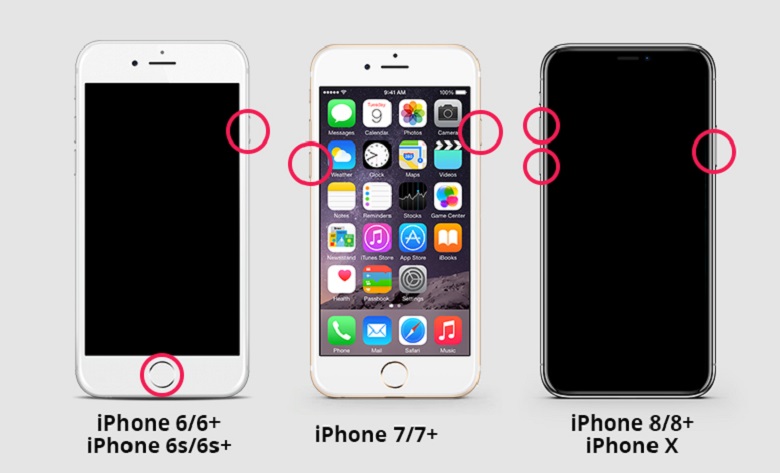
Совет 4. Восстановление из резервной копии
Если проблема все еще сохраняется, и вы получаете сообщение «iTunes загружает обновление программного обеспечения для этого iPhone», то вы также можете попробовать восстановить предыдущую резервную копию через iTunes. Иногда восстановление из резервной копии полезно, чтобы устранить ошибку, которая вызывает проблему. Для восстановления iTunes Backup выполните следующие действия:
- Шаг 1. Убедитесь, что у вас установлена последняя версия iTunes, и запустите ее в своей системе. Подключите ваш iPhone к компьютеру, и iTunes обнаружит его.
Шаг 2. Затем перейдите на вкладку «Сводка» и там вы увидите опцию «Восстановить резервную копию». Нажмите на эту опцию, выберите файл резервной копии и дождитесь восстановления данных и настроек.

Часть 2. Окончательное решение: отремонтировать систему iPhone, чтобы исправить зависание и обновить iOS без потери данных
Если вы пробовали различные методы, но ни один из них не работает, то это может быть системная проблема iOS, и вы можете исправить ее с помощью программы восстановления системы iOS Tenorshare ReiBoot. Если ваш iPhone застрял в режиме восстановления, застрял на логотипе Apple, или iPhone не будет обновляться / восстанавливаться в iTunes, вы можете решить проблему после восстановления системы iOS. Самая захватывающая часть - это программное обеспечение, исправляющее все эти проблемы без потери данных.
Загрузите программное обеспечение с официального сайта и дайте ему установить программное обеспечение на компьютер. Теперь выполните следующие действия и исправьте ваше устройство:
Шаг 1 Запустите программное обеспечение и подключите к нему свой iPhone. Затем в главном интерфейсе нажмите «Восстановить операционную систему», чтобы исправить все проблемы с зависанием iOS.

Шаг 2 На следующем экране вы сможете начать процесс восстановления. Нажмите начать ремонт, чтобы начать.

Шаг 3 Программное обеспечение предоставит файл пакета встроенного программного обеспечения, указав версию iOS вашего устройства. Вы можете скачать пакет прошивки, но это займет некоторое время.

Шаг 4 Как только файл будет загружен, нажмите «Восстановить сейчас», и начнется восстановление системы.

Ремонт займет некоторое время, и программа сообщит вам, как только это будет сделано. Ваше устройство перезагрузится и начнет нормально работать. С помощью программой вы также можете исправить другие рабочие проблемы на устройстве iOS без какой-либо потери данных.
Заключение
Если вы застряли с «iTunes загружает обновление программного обеспечения для этого iPhone» или любой другой проблемой, все они могут быть решены с помощью ReiBoot. Вы можете использовать этот инструмент для решения более 50 различных проблем, связанных с iOS. И самое большое преимущество в том, что это не приведет к потере данных.
Выскажите своё мнение
Оставить комментарий
Оставьте свой отзыв о статьях Tenorshare

ReiBoot для iOS
№1 Бесплатное ПО для восстановления и ремонта системы iOS
Быстрое и простое восстановление











